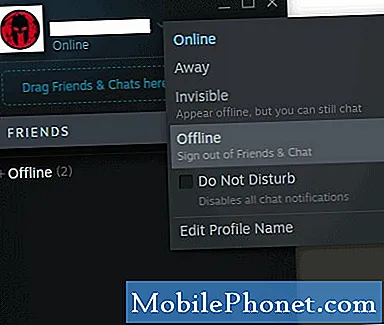เนื้อหา
เราได้รับข้อความบางส่วนจากผู้อ่านของเราที่เป็นเจ้าของ Samsung Galaxy A7 บ่นเกี่ยวกับอุปกรณ์ของพวกเขาที่มีรายงานว่าติดอยู่ที่โลโก้ขณะที่กำลังบูต จากประสบการณ์ของเราปัญหาประเภทนี้มักเกิดจากปัญหาเฟิร์มแวร์แม้ว่าเราจะไม่ทราบแน่ชัดว่าปัญหาคืออะไรนั่นคือเหตุผลว่าทำไมเราจึงต้องแก้ปัญหาเพื่อที่จะได้มีคำใบ้ว่าเกิดอะไรขึ้นกับอุปกรณ์จริงๆ
ในโพสต์นี้ฉันจะแนะนำคุณตลอดการแก้ไขปัญหา Samsung Galaxy A7 ของคุณที่ไม่สามารถบูตต่อไปที่หน้าจอหลักได้ แต่จะติดอยู่ที่โลโก้แทน ลองพิจารณาความเป็นไปได้ทั้งหมดและแยกแยะทีละข้อจนกว่าเราจะสามารถระบุปัญหาได้ง่ายและหวังว่าจะแก้ไขได้ ดังนั้นหากคุณเป็นหนึ่งในเจ้าของโทรศัพท์เครื่องนี้และกำลังประสบปัญหาคล้ายกันนี้โปรดอ่านด้านล่างนี้เนื่องจากเราอาจช่วยคุณได้
แต่ก่อนที่เราจะข้ามไปที่การแก้ไขปัญหาของเราหากคุณมีปัญหาอื่น ๆ กับอุปกรณ์ของคุณให้ลองไปที่หน้าการแก้ไขปัญหา Galaxy A7 ของเราเพื่อที่เราได้แก้ไขปัญหาที่รายงานโดยทั่วไปมากที่สุดกับอุปกรณ์นี้ พยายามค้นหาปัญหาที่คล้ายกับของคุณและใช้วิธีแก้ไขปัญหาและวิธีแก้ปัญหาที่เราแนะนำ หากไม่ได้ผลสำหรับคุณหรือหากคุณต้องการความช่วยเหลือเพิ่มเติมโปรดอย่าลังเลที่จะติดต่อเราโดยกรอกแบบสอบถามปัญหา Android ของเรา เพียงให้ข้อมูลที่เราต้องการแล้วเราจะช่วยคุณแก้ปัญหาของคุณ
วิธีแก้ปัญหา Galaxy A7 ของคุณที่ติดโลโก้
การติดอยู่บนโลโก้นั้นแก้ไขได้ง่ายและเป็นปัญหาเล็กน้อยมากเว้นแต่คุณจะพยายามแก้ไขเฟิร์มแวร์เหมือนกับที่คุณพยายามรูทหรือพยายามติดตั้ง ROM ที่กำหนดเอง หากปัญหานี้เกิดขึ้นโดยไม่มีเหตุผลหรือสาเหตุที่ชัดเจนคุณก็ไม่ต้องกังวลมากเพราะเราสามารถแก้ไขได้ด้วยตัวเอง ดังที่กล่าวมานี่คือสิ่งที่คุณต้องทำ ...
ขั้นตอนที่ 1: ทำตามขั้นตอนบังคับให้รีบูต
ขั้นตอนนี้สามารถแก้ไขปัญหาเฟิร์มแวร์หลายอย่างได้ตราบใดที่ยังเป็นปัญหาเล็กน้อย โดยพื้นฐานแล้วมีผลเช่นเดียวกับการดึงแบตเตอรี่ที่เรามักทำกับโทรศัพท์ที่มีแบตเตอรี่แบบถอดได้ แต่เนื่องจาก A7 ของคุณได้รับการแก้ไขแล้วเราจึงไม่สามารถดึงแบตเตอรี่ออกมาได้ แต่คุณต้องกดปุ่มผสมกันเพื่อจำลองการตัดการเชื่อมต่อแบตเตอรี่:
- กดปุ่มลดระดับเสียงและปุ่มเปิด / ปิดค้างไว้พร้อมกันเป็นเวลา 10 วินาทีและโทรศัพท์ของคุณอาจรีบูตได้ตามปกติ
หากไม่ได้ผลขั้นตอนต่อไปอาจ
ขั้นตอนที่ 2: พยายามเรียกใช้โทรศัพท์ของคุณในเซฟโหมด
มีความเป็นไปได้เสมอที่ปัญหานี้เกิดจากแอพของบุคคลที่สามหนึ่งหรือบางแอพที่คุณติดตั้งในโทรศัพท์ของคุณ การบูทโทรศัพท์ของคุณในเซฟโหมดจะปิดการใช้งานแอพเหล่านั้นชั่วคราวและหากหนึ่งในนั้นเป็นสาเหตุของปัญหาโทรศัพท์ของคุณอาจบูตได้ตามปกติในเซฟโหมด
- ปิดอุปกรณ์
- กดปุ่มเปิด / ปิดค้างไว้ผ่านหน้าจอที่มีชื่ออุปกรณ์
- เมื่อ "SAMSUNG" ปรากฏขึ้นบนหน้าจอให้ปล่อยปุ่มเปิด / ปิด
- ทันทีหลังจากปล่อยปุ่มเปิด / ปิดให้กดปุ่มลดระดับเสียงค้างไว้
- กดปุ่มลดระดับเสียงค้างไว้ต่อไปจนกว่าอุปกรณ์จะรีสตาร์ทเสร็จ
- เซฟโหมดจะแสดงที่มุมล่างซ้ายของหน้าจอ
- ปล่อยปุ่มลดระดับเสียงเมื่อคุณเห็น "Safe Mode"
สมมติว่าคุณเริ่ม A7 ในโหมดนี้สำเร็จแล้วให้ลองอัปเดตแอปของคุณเนื่องจากอาจเป็นเพียงหนึ่งในกรณีของปัญหาความเข้ากันได้ ...
- จากหน้าจอหลักใด ๆ ให้แตะไอคอนแอพ
- แตะ Play Store
- แตะปุ่มเมนูจากนั้นแตะแอปของฉัน หากต้องการให้แอปของคุณอัปเดตโดยอัตโนมัติให้แตะปุ่มเมนูแตะการตั้งค่าจากนั้นแตะอัปเดตแอปอัตโนมัติเพื่อเลือกกล่องกาเครื่องหมาย
- เลือกหนึ่งในตัวเลือกต่อไปนี้:
- แตะอัปเดต [xx] เพื่ออัปเดตแอปพลิเคชันทั้งหมดที่มีการอัปเดต
- แตะแต่ละแอปพลิเคชันจากนั้นแตะอัปเดตเพื่ออัปเดตแอปพลิเคชันเดียว
อย่างไรก็ตามหากคุณสงสัยอยู่แล้วว่าเป็นแอปที่ทำให้เกิดปัญหาให้ดำเนินการต่อและลองถอนการติดตั้งจากนั้นรีบูตโทรศัพท์ของคุณในโหมดปกติเพื่อดูว่าสามารถทำได้ในครั้งนี้หรือไม่
- จากหน้าจอหลักใด ๆ ให้แตะไอคอนแอพ
- แตะการตั้งค่า
- แตะแอปพลิเคชัน
- แตะตัวจัดการแอปพลิเคชัน
- แตะแอพพลิเคชั่นที่ต้องการ
- แตะถอนการติดตั้ง
- แตะถอนการติดตั้งอีกครั้งเพื่อยืนยัน
ขั้นตอนที่ 3: ลบแคชของระบบทั้งหมดเพื่อที่จะถูกแทนที่
ในกรณีที่โทรศัพท์ไม่สามารถเริ่มการทำงานในเซฟโหมดหรือหากโทรศัพท์ยังคงติดอยู่ที่โลโก้หลังจากทำตามขั้นตอนข้างต้นแล้วก็ถึงเวลาดำเนินการตามเฟิร์มแวร์เอง สิ่งแรกที่เราต้องทำคือลบแคชของระบบทั้งหมดเนื่องจากแคชบางส่วนอาจเสียหายหรือล้าสมัยไปแล้ว การทำเช่นนี้จะทำให้คุณต้องเริ่มโทรศัพท์ของคุณในโหมดการกู้คืนจากนั้นล้างพาร์ทิชันแคช ...
- ปิดอุปกรณ์
- กดปุ่มเพิ่มระดับเสียงและปุ่มโฮมค้างไว้จากนั้นกดปุ่มเปิด / ปิดค้างไว้
- เมื่อหน้าจอโลโก้อุปกรณ์ปรากฏขึ้นให้ปล่อยเฉพาะปุ่มเปิด / ปิด
- เมื่อโลโก้ Android ปรากฏขึ้นให้ปล่อยปุ่มทั้งหมด ("การติดตั้งการอัปเดตระบบ" จะปรากฏขึ้นประมาณ 30-60 วินาทีก่อนที่จะแสดงตัวเลือกเมนูการกู้คืนระบบ Android)
- กดปุ่มลดระดับเสียงหลาย ๆ ครั้งเพื่อไฮไลต์ "ล้างพาร์ทิชันแคช"
- กดปุ่มเปิด / ปิดเพื่อเลือก
- กดปุ่มลดระดับเสียงเพื่อไฮไลต์ "ใช่" แล้วกดปุ่มเปิด / ปิดเพื่อเลือก
- เมื่อการล้างพาร์ติชันแคชเสร็จสิ้นระบบจะไฮไลต์ "รีบูตระบบทันที"
- กดปุ่มเปิด / ปิดเพื่อรีสตาร์ทอุปกรณ์
หากปัญหายังคงมีอยู่หลังจากนี้ขั้นตอนต่อไปอาจแก้ไขปัญหาได้
ขั้นตอนที่ 4: ทำการรีเซ็ตต้นแบบบน Galaxy A7 ของคุณ
ปัญหาอาจซับซ้อนเล็กน้อยที่คุณต้องนำโทรศัพท์ของคุณกลับสู่การตั้งค่าจากโรงงาน ฉันเข้าใจว่าคุณลังเลที่จะทำสิ่งนี้โดยเฉพาะอย่างยิ่งหากคุณมีแอพหลายร้อยแอพและไฟล์จำนวนมากที่บันทึกไว้ในโทรศัพท์ของคุณ แต่ ณ เวลานี้คุณไม่มีทางเลือกมากนักและการรีเซ็ตเป็นสิ่งที่คุณทำได้ พยายามแก้ไขปัญหานี้ ดังนั้นหากคุณต้องการดำเนินการต่อโปรดดำเนินการดังนี้
- ปิดอุปกรณ์
- กดปุ่มเพิ่มระดับเสียงและปุ่มโฮมค้างไว้จากนั้นกดปุ่มเปิด / ปิดค้างไว้
- เมื่อหน้าจอโลโก้อุปกรณ์ปรากฏขึ้นให้ปล่อยเฉพาะปุ่มเปิด / ปิด
- เมื่อโลโก้ Android ปรากฏขึ้นให้ปล่อยปุ่มทั้งหมด ("การติดตั้งการอัปเดตระบบ" จะปรากฏขึ้นประมาณ 30-60 วินาทีก่อนที่จะแสดงตัวเลือกเมนูการกู้คืนระบบ Android)
- กดปุ่มลดระดับเสียงหลาย ๆ ครั้งเพื่อไฮไลต์ "ล้างข้อมูล / รีเซ็ตเป็นค่าเริ่มต้นจากโรงงาน"
- กดปุ่ม Power เพื่อเลือก
- กดปุ่มลดระดับเสียงจนกว่า "ใช่ - ลบข้อมูลผู้ใช้ทั้งหมด" จะถูกไฮไลต์
- กดปุ่ม Power เพื่อเลือกและเริ่มการรีเซ็ตต้นแบบ
- เมื่อการรีเซ็ตต้นแบบเสร็จสมบูรณ์ระบบจะไฮไลต์ "รีบูตระบบทันที"
- กดปุ่มเปิด / ปิดเพื่อรีสตาร์ทอุปกรณ์
หากปัญหายังคงมีอยู่หลังจากการรีเซ็ตอาจจำเป็นต้องติดตั้งเฟิร์มแวร์ใหม่ แต่คุณไม่จำเป็นต้องดำเนินการด้วยตัวเองดังนั้นให้นำโทรศัพท์ไปที่ร้าน ฉันหวังว่านี่จะช่วยได้.
เชื่อมต่อกับเรา
เราเปิดรับปัญหาคำถามและข้อเสนอแนะของคุณเสมอดังนั้นโปรดอย่าลังเลที่จะติดต่อเราโดยกรอกแบบฟอร์มนี้ นี่เป็นบริการฟรีที่เรานำเสนอและเราจะไม่เรียกเก็บเงินจากคุณ แต่โปรดทราบว่าเราได้รับอีเมลหลายร้อยฉบับทุกวันและเป็นไปไม่ได้ที่เราจะตอบกลับทุกฉบับ แต่มั่นใจได้ว่าเราอ่านทุกข้อความที่ได้รับ สำหรับผู้ที่เราได้ช่วยเหลือโปรดกระจายข่าวโดยการแบ่งปันโพสต์ของเราให้เพื่อนของคุณหรือเพียงกดไลค์ Facebook และ Google+ เพจของเราหรือติดตามเราทาง Twitter